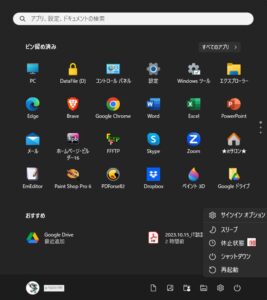文字起こしの仕方【Google音声入力】
文字起こしとは、会議やインタビューなどのICレコーダーの音声データをテキスト化することです。例えば会議の内容を文字起こしして、議事録にまとめて関係者に共有する際に役立ちます。文字起こしで最も簡単なのがリアルタイム音声入力です。マイクに話しかけるだけで音声が自動的にテキスト化できます。PC用にマイクを買ったり初期設定する必要がなく、とてもお勧めの方法です。
1)「Googleドキュメント」のアプリをダウンロードします。
・iPhoneはApp Storeからダウンロード、AndroidはGoogle Storeからダウンロード
・アプリを起動して、Googleアカウントにログインします。端末にアカウントの情報が登録されていなければ登録します。
・ログイン①をタップして、スマホの端末で使われているGoogleアカウント②の使用を許可します。
・この設定により、パソコンのGoogleドキュメント(googleドライブ内)と同じ文書がスマホで表示されます。
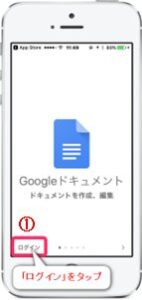

2)Googleドキュメントの文書を開きます。
・スマホの右下の「+」マークをタップして新規文書の作成③がスタートします。
・次に、パソコンのGoogleドキュメントを開きます。


3)Googleで音声入力します。
・AndroidかiPhoneかによって操作画面が違いますが、スマホ本体の音声入力④を使って入力します。
・iPhoneに標準で搭載されている音声入力には「Siri」を使用します。Googleの音声入力とほぼ同等の認識精度です。
・iPhoneでGoogleの音声入力を使いたい場合は「Gboard」というアプリをインストールします。
4)スマホとパソコンを同期します。
・「パソコンのGoogleドキュメント」と「スマホのGoogleドキュメントアプリ」を両方開いた状態で文字を入力すると、ほぼ同時に同期⑤されるので、スマホをマイクとして音声入力ができます。

・音声入力の誤変換部分は、パソコンのキーボードで修正します。
・これで議事録の作成は完了です。
【リンク】
・東大和どっとネット
・東大和どっとネットの会
・ITワンポイントサロン